
Wer via Remote auf den Bildschirm eines anderen PC zugreifen möchte, hat mit Ubuntu bereits ein mächtiges Hilfsmittel dieses Betriebssystems an Bord. Die Rede ist hierbei von Remmina. Remmina ist ein Remote Desktop Client, welcher u.a die wichtigsten Protokolle, wie VNC und RDP beherrscht. Diese Fernwartungssoftware kann, anders als X2Go, den GNOME 3 Bildschirm übertragen. Hierzu muss kein weiterer Desktop auf dem Rechner installiert werden, mit dem sich der Client verbinden soll. Aus diesem Grund ist Remmina das beste Tool, um Verbindungen von Ubuntu zu Ubuntu via VNC zu realisieren. Im folgenden Beispiel zeige ich die Einrichtung anhand einer virtuellen Maschine.
Installation
Auf die Installation von weiteren Paketen kann client- und serverseitig verzichtet werden. Alle nötigen Voraussetzungen erfüllen beide Ubuntu-Rechner schon mit der Grundinstallation des Betriebssystems.
Konfiguration
Zuerst sollte man am Host die IP-Adresse des Rechners ermitteln. Nur über diese lässt sich später eine Verbindung aufbauen. Dazu geht man über Einstellungen -> Netzwerk -> Kabelgebunden -> Einstellungen (siehe Grafik).
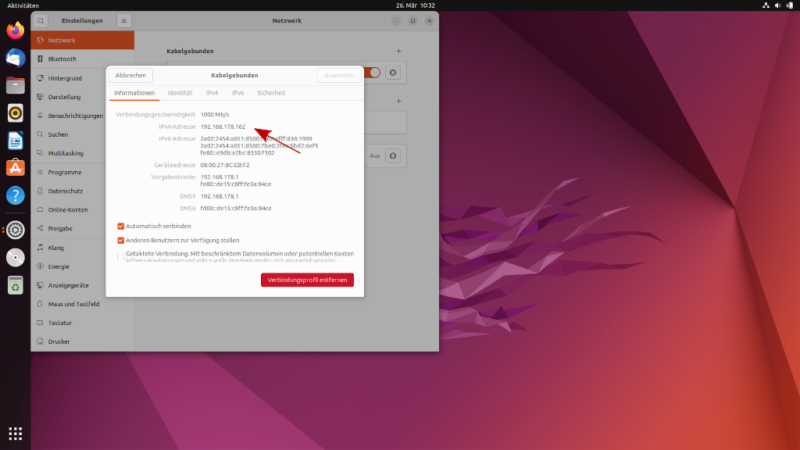
Ist die Adresse bekannt, erteilt man am Host bzw. Server die Freigabe zum Teilen. Dies geht über Einstellungen -> Freigabe.
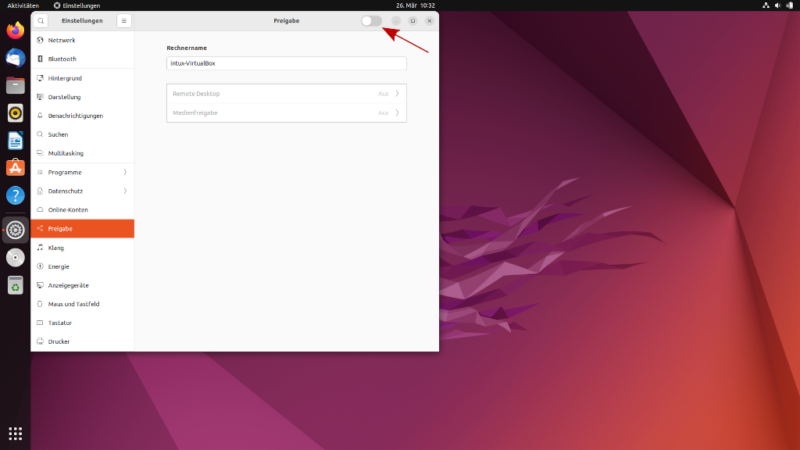
Nun kann man sich entscheiden, ob nur der Desktop zum Beobachten oder dieser auch zum Bedienen frei gegeben werden soll. Im konkreten Fall soll der Client komplett am Host arbeiten können. Deshalb werden beide Schalter (Remote Desktop und Remote Control) aktiviert.
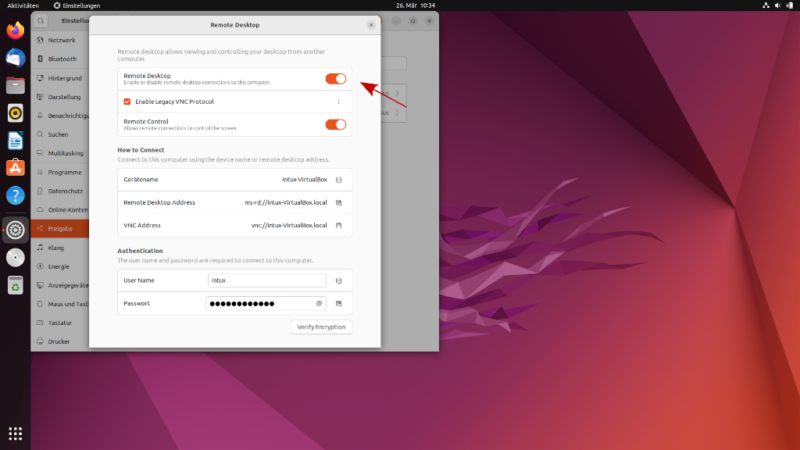
Weiterhin wird das VNC-Protokoll angewählt. In den erweiterten Einstellungen kann man nun auswählen, wie sich der Client auf das System zuschalten darf. Ich bevorzuge hier die Variante zur Berechtigung über Benutzername und Passwort. Alternativ kann der User am Host den Remote-Zugriff manuell gewähren.
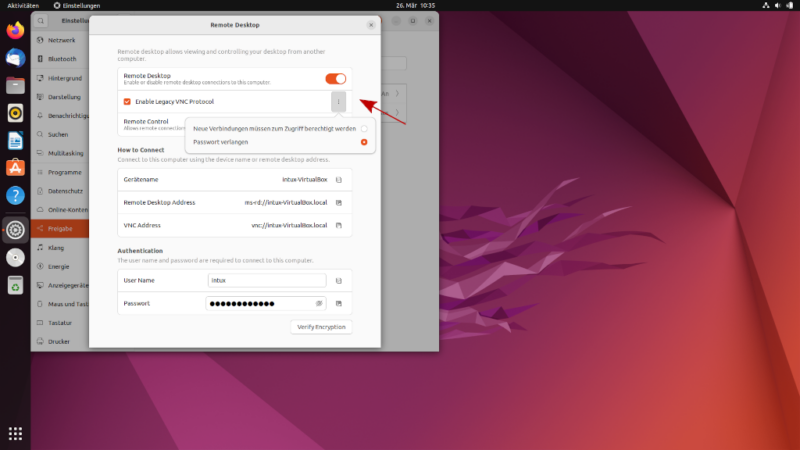
Damit sind am Host alle nötigen Einstellungen gesetzt. Möchte man allerdings den Desktop aus der Ferne über das Internet erreichbar machen, so muss im Router ein Portforwarding des Host auf den Port 5900 gesetzt werden. Hierbei wird am Client die öffentliche und nicht die interne IP-Adresse des Host verwendet.
Am Client startet man nun die Anwendung Remmina und erstellt ein neues Profil (siehe Grafik).
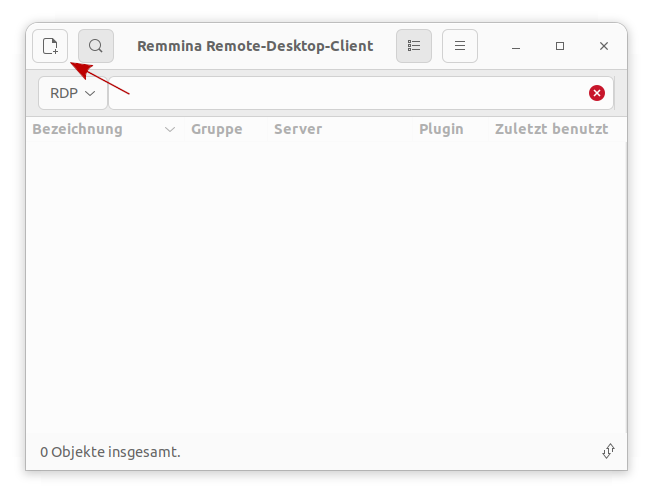
Dazu wird das Protokoll Remmina-VNC-Plugin gewählt.

Nun gibt man unter Server die IP des Host (im lokalen Netzwerk die interne IP-Adresse) ein. Benutzername und Passwort werden aus den Voreinstellungen des zu übernehmenden Computers gewählt.
Über speichern und verbinden stellt man dann die erste Verbindung her.
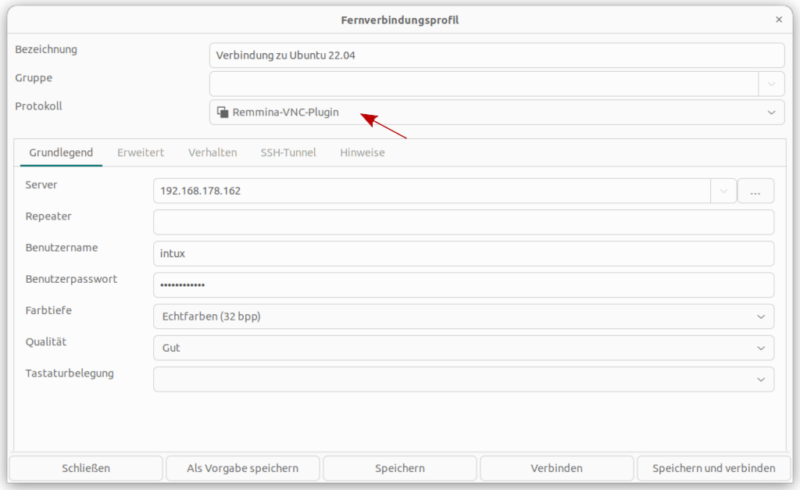
Die Verbindung sollte nun stehen und am Host kann gearbeitet werden.

Am entfernten Rechner wird im Tray angezeigt, dass auf diesen aus der Ferne zugegriffen wird.



















Wie sicher ist denn so ein VNC-Server? Sollte man für den Remote-Zugriff über das Internet nicht lieber ein VPN anstelle des Forwarding des VNC-Ports nutzen?
Hallo Christoph,
Im Wiki der Ubuntuusers findet man auf der Seite https://wiki.ubuntuusers.de/VNC/ folgenden Hinweis unter „GNOME“: „Unter dem Punkt „Sicherheit“ sollte mindestens eine der beiden Sicherheits-Optionen aktiviert sein – entweder nur auf Bestätigung und oder mit Passworteingabe.“ speziell zu „Vino“.
Natürlich bekommt man via VPN oder einem SSH-Tunnel noch mehr an Sicherheit in die Verbindung.
Auf das Tunneln werde ich eventuell in einem weiteren Post nochmals hinweisen und auf die Einstellungen in Remmina eingehen.
[…] Artikel „Remote-Desktop Ubuntu 22.04“ hatte ich erklärt, wie es möglich ist sich mit einem Ubuntu-Desktop über VNC mit einem […]
Nach 24 Std. kein Verbindungsaufbau mehr möglich!!!
Vielleicht hat der Router eine neue interne IP-Adresse vergeben.